L’enregistrement audio à partir de Mac n’est pas une tâche facile, car Apple limite l’utilisateur à enregistrer le son système de Mac. Par conséquent, si vous souhaitez utiliser VideoSolo Enregistreur d’écran pour enregistrer du son sur Mac, vous devez télécharger et installer un plug-in de pilote audio afin de pouvoir enregistrer l’audio avec succès.
Le pilote audio ne sera pas installé ou désinstallé automatiquement ainsi que l’installation et la désinstallation du logiciel. Ensuite, nous vous montrerons comment installer et désinstaller le lecteur audio de VideoSolo Enregistreur d’écran.
Comment installer le lecteur audio de VideoSolo Enregistreur d’écran
Après avoir installé le VideoSolo Enregistreur d’écran sur Mac et ouvert le bouton « Enregistreur Audio » pour la première fois, le programme fera apparaître une fenêtre qui vous demandera d’installer le pilote audio. Ensuite, cliquez sur le bouton « Installer » pour installer le pilote audio.
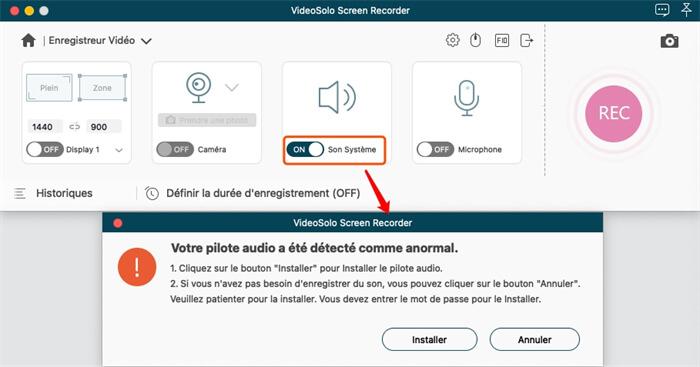
Notez qu’il y aura une fenêtre pop-up pour vous permettre d’entrer le mot de passe pour permettre cela. Entrez votre mot de passe puis cliquez sur « OK ». Le pilote audio sera installé avec succès dans quelques minutes.
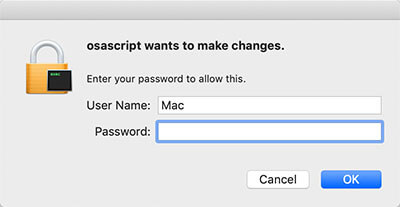
Une autre façon d’installer le pilote audio consiste à accéder à la fenêtre « Préférences » en cliquant sur l’icône ci-dessous.
Puis passez à la section « Sortie » > « À propos du pilote audio » > Cliquez sur le bouton « Installer ». Vous devez également saisir votre mot de passe pour autoriser cette installation.
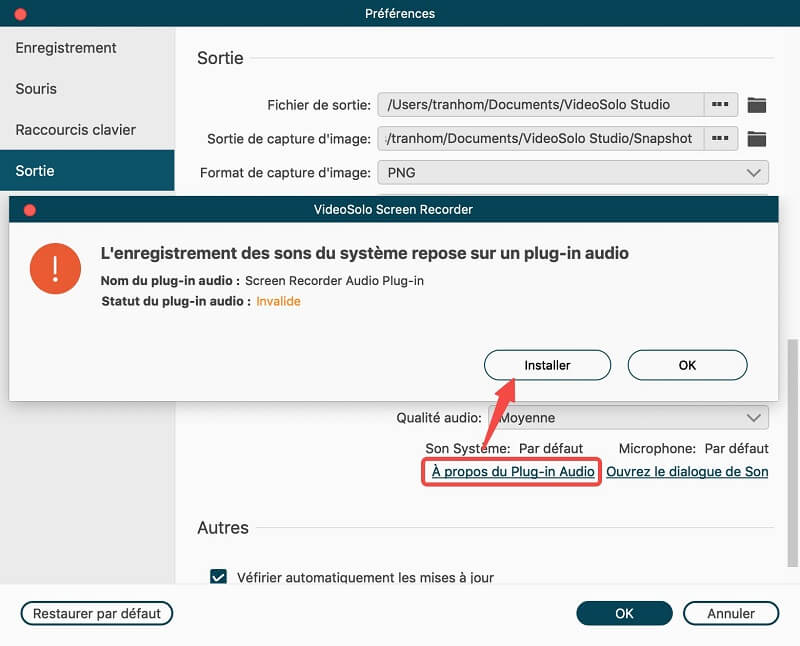
Avec les 2 méthodes, vous pouvez facilement installer le lecteur audio de VideoSolo Enregistreur d’écran pour Mac. Et puis vous pouvez enregistrer facilement le son Mac.
Remarque : Parfois, après l’enregistrement, vous pouvez constater qu’il n’y a pas de son de vos vidéos qui sont lues sur votre Mac. Dans ce cas, vous devez régler le périphérique de sortie. Ouvrez « Préférences système » sur votre Mac. Ensuite, allez dans « Son ».
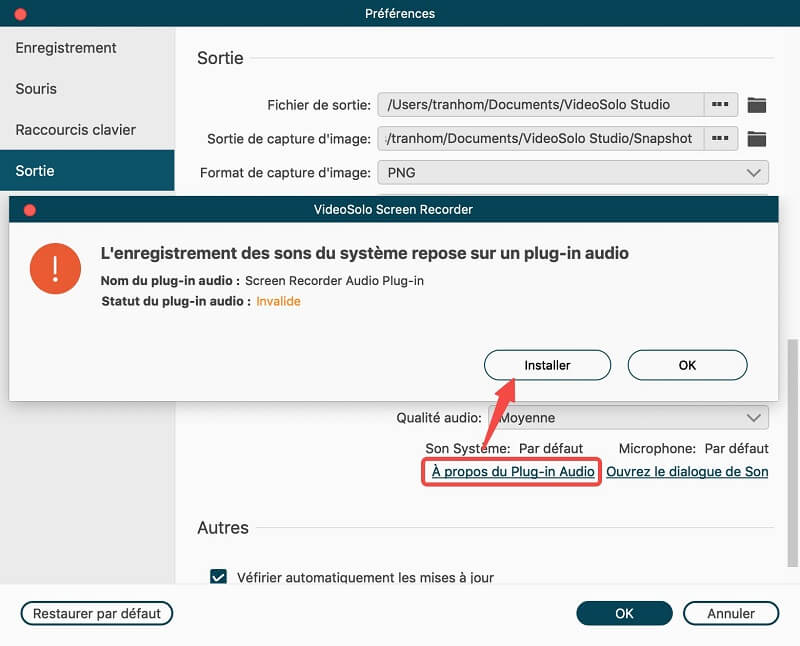
Maintenant vous devrait choisir la sortie audio du système. Terminez !
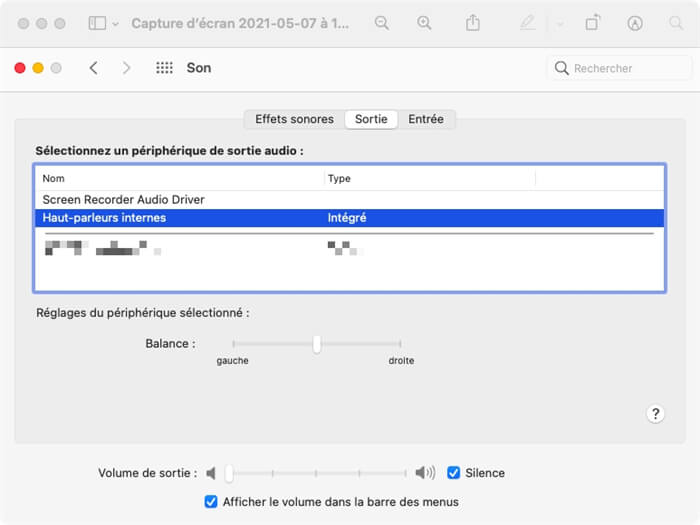
Comment désinstaller le lecteur audio de Mac
Lorsque vous n’avez plus besoin de VideoSolo Enregistreur d’écran, vous pouvez le désinstaller directement sur votre Mac. Mais, le pilote audio ne sera pas désinstallé si vous désinstallez uniquement le programme. Donc, avant de désinstaller VideoSolo Enregistreur d’écran, allez dans « Préférences » > « Sortie » > « À propos du pilote audio » pour désinstaller le pilote audio.
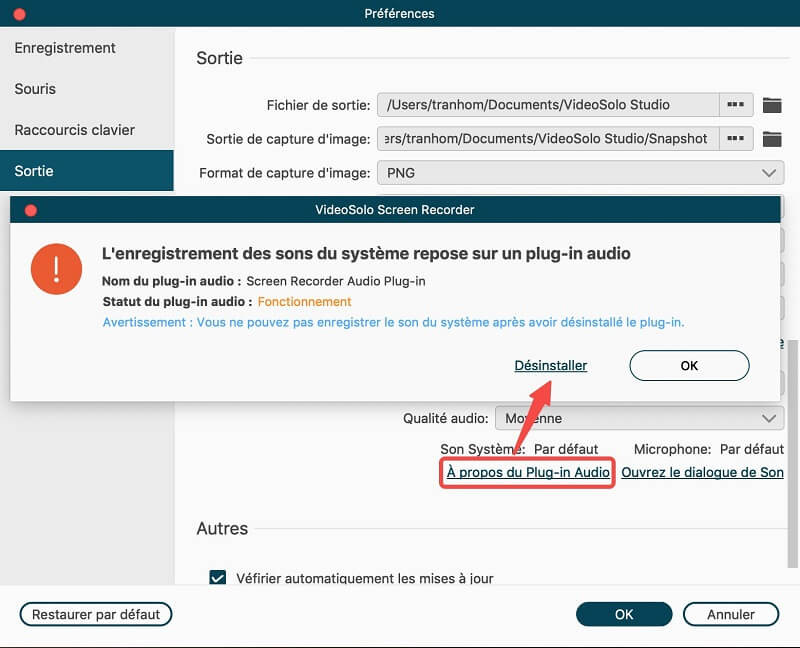
Ensuite, une fenêtre apparaîtra également vous demandant de saisir le mot de passe pour permettre cette désinstallation.
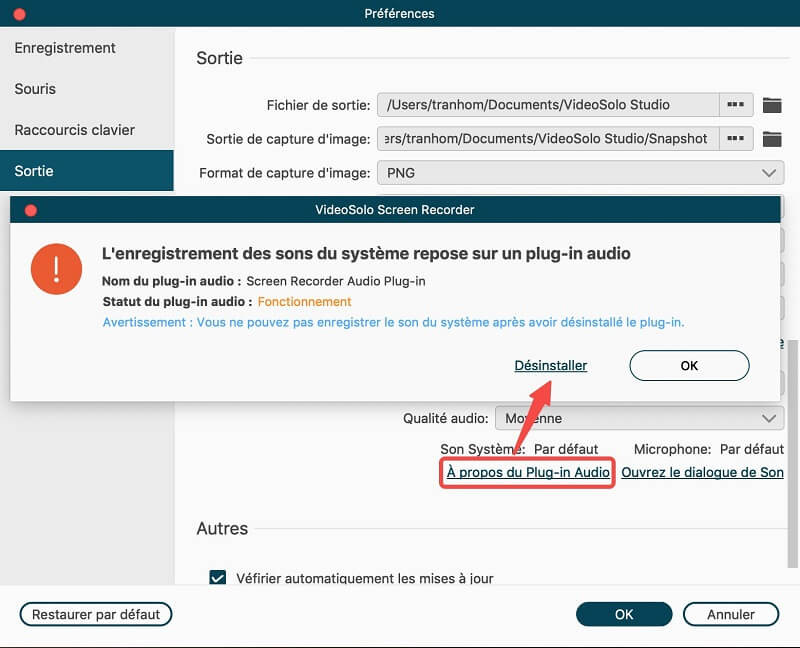
Si vous avez déjà désinstallé le logiciel, vous pouvez toujours déplacer le pilote audio de votre Mac. Suivez les étapes ci-dessous pour désinstaller le pilote audio de VideoSolo Enregistreur d’écran.
Étape1. Cliquez sur « Aller » dans la barre de menu et entrez «
/Library/Audio/Plug-Ins/HAL ». Cliquez ensuite sur le bouton « Aller »./p>
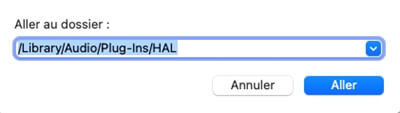
Étape2. Ensuite, recherchez le dossier « TFAudioDriver.driver » et supprimez-le. Vous devez également saisir votre mot de passe pour autoriser cette opération. Ensuite, vous pouvez désinstaller avec succès le plug-in Audio Drive qui provient de VideoSolo Enregistreur d’écran.
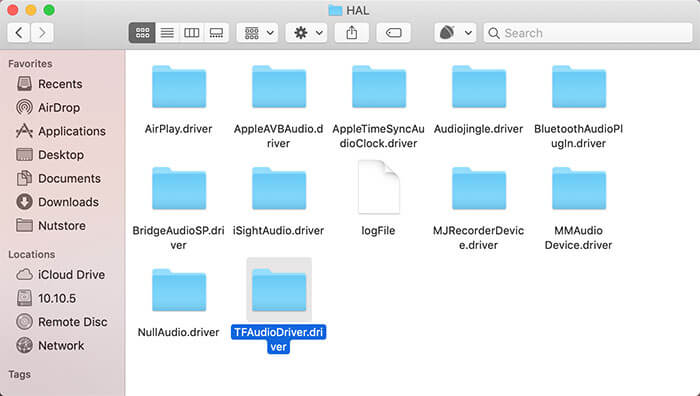
Étape3. Redémarrez votre Mac, vous constaterez que le lecteur audio d’Enregistreur d’écran a déjà été supprimé de votre système Mac.
C’est tout pour installer et désinstaller le pilote audio de VideoSolo Enregistreur d’écran pour Mac. Si le problème persiste, vous pouvez contacter l’équipe d’assistance sur la page d’assistance.


